Crea, colabora y organiza en tiempo real
Trabaja simultáneamente
Varias personas pueden colaborar en un mismo documento, verlo, editarlo y agregar comentarios.
- El número máximo de personas que pueden editar un documento a la vez es 50. No existe límite en el número de personas que pueden verlo.
- Puedes saber cuántas personas están colaborando contigo en tiempo real y quiénes son gracias a las fotos de perfil que se muestran en la esquina superior derecha.

250px|700px|reset
Compartir y configurar permisos
- Si eres el propietario o te han concedido el permiso correspondiente, podrás compartir los documentos y las carpetas con tus compañeros o con personas ajenas a la empresa.
- Para mejorar la transparencia y garantizar la seguridad, puedes configurar los permisos de un documento o una carpeta y permitir que una persona o un grupo completo pueda compartirlos, imprimirlos, copiarlos, exportarlos o incluir comentarios.
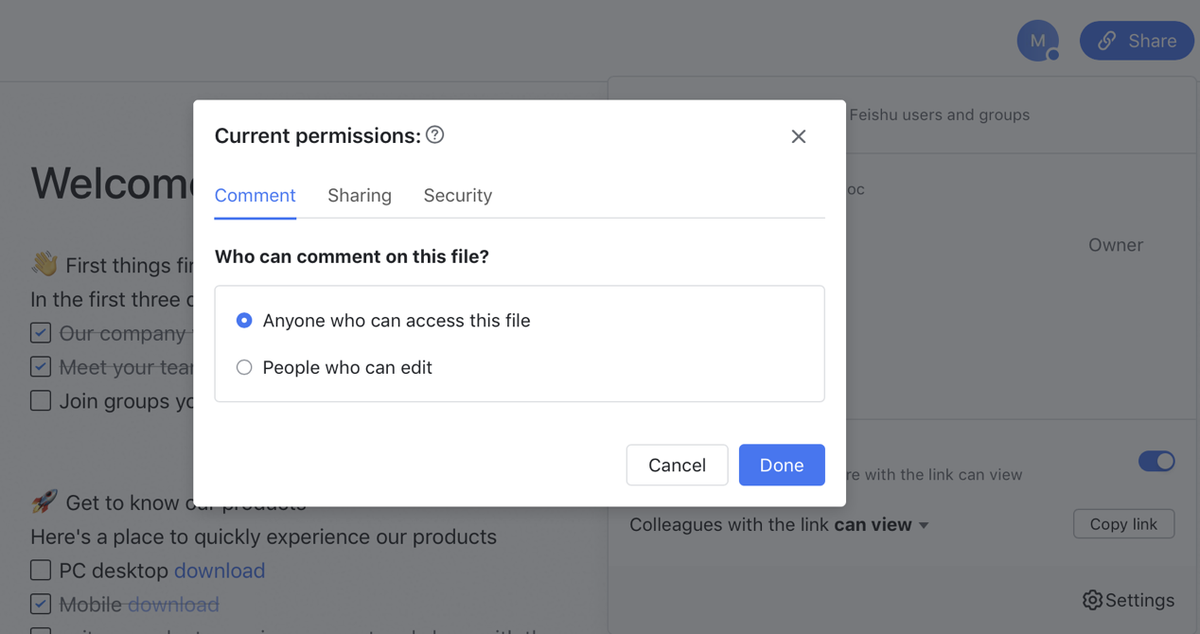
250px|700px|reset
Insertar complementos de terceros
Puedes insertar varios complementos de terceros utilizando dos métodos:
Método 1: Inserta un archivo. El tamaño máximo de un archivo son 10 GB.
Método 2: Menciona a alguien utilizando @ o haz clic en el botón+ que encontrarás a la izquierda del documento para insertar archivos, sheets, imágenes, hipervínculos u otros elementos en un documento o una hoja de cálculo.
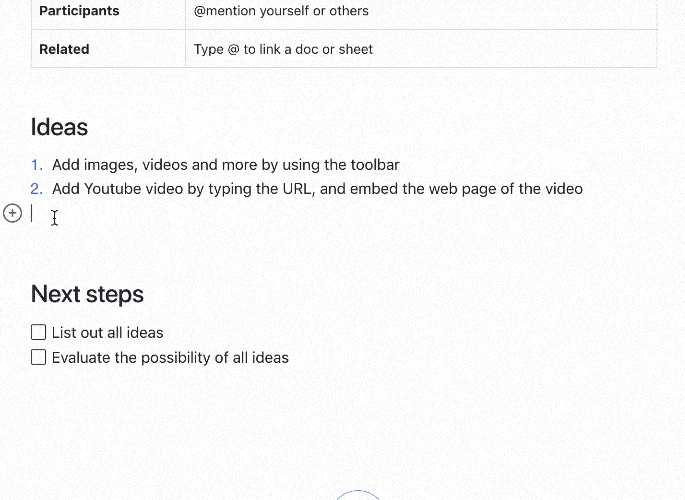
250px|700px|reset
Comunicarse e interactuar
Puedes comunicarte e interactuar con los colaboradores mientras ves y editas un documento.
Menciones
Escribe @ para mencionar a alguien en un documento o una hoja de cálculo y esa persona recibirá un mensaje para confirmar tus menciones.
Comentarios
- Si tienes permiso de escritura, puedes agregar comentarios sobre una sección o sobre todo el documento o la hoja de cálculo.
- El propietario del documento recibirá una notificación y podrá conversar contigo directamente en los comentarios insertados para que el equipo pueda entender el contexto.
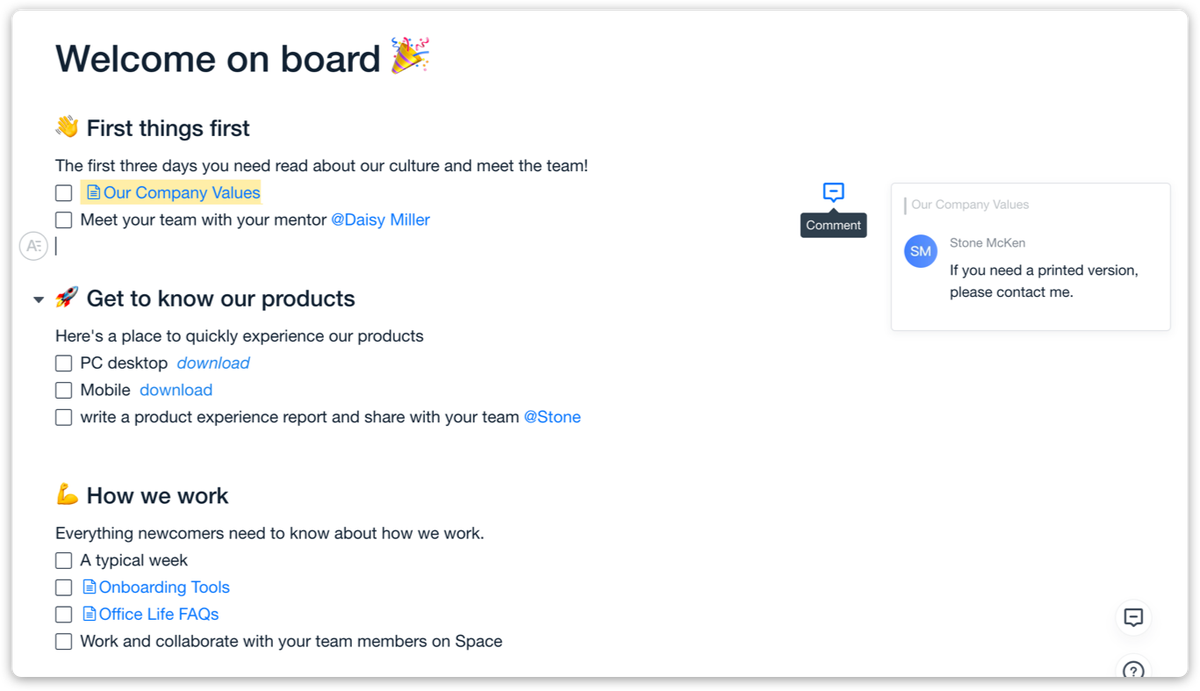
250px|700px|reset
Subir y exportar archivos
Subir
- Puedes hacer clic en Subir para cargar un archivo o arrastrar archivos locales directamente a Docs.
- Abre el archivo que has subido y, en la esquina superior derecha, haz clic en Abrir con para transformarlo en un doc o un sheet y editarlo.
Exportar
Puedes abrir o elegir un documento para exportarlo en Word o PDF y una hoja de cálculo para exportarla en CSV o Excel.
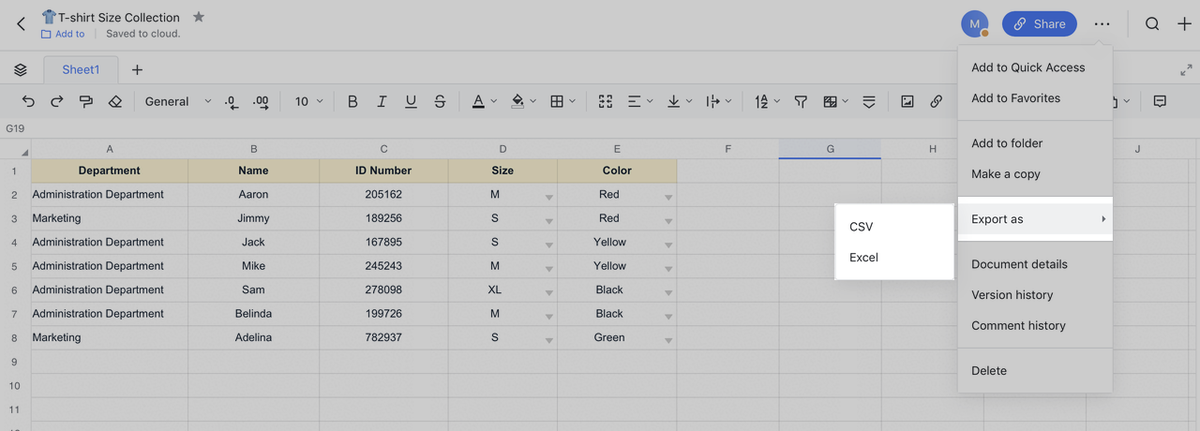
250px|700px|reset
Gestión del contenido en la nube
Puedes almacenar tus archivos y carpetas en un lugar seguro y acceder a ellos, compartirlos y administrarlos allí.
Almacenamiento en la nube
Puedes subir o descargar en Docs cualquier tipo de archivo de uso frecuente. El tamaño máximo permitido para cada archivo son 10 GB.
Control de versiones
Todas las ediciones de los documentos se graban automáticamente para que puedas ver los cambios que realizaste. Todas las versiones anteriores se guardan en el almacenamiento en la nube para que puedas restaurarlas en cualquier momento.
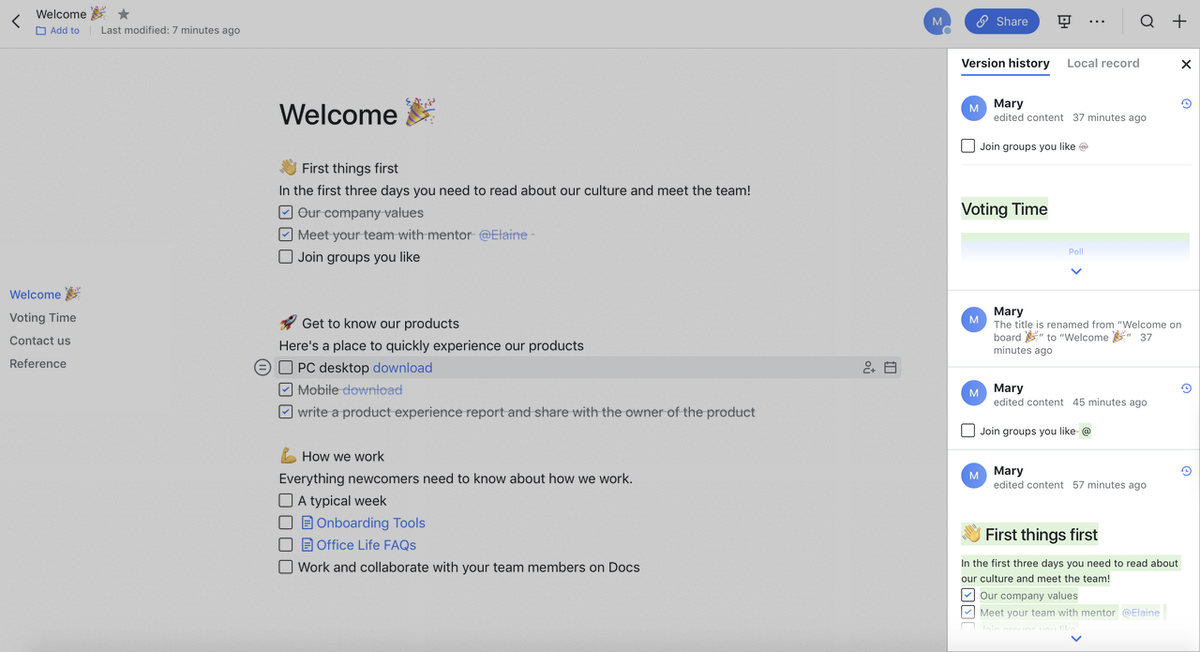
250px|700px|reset
Organización de archivos
- •Crea rápidamente carpetas compartidas para los equipos y proyectos, y configura permisos para verlas y editarlas. Así, tu equipo podrá acceder a cualquier documento que hayas creado y editarlo.
- •Consulta los archivos, cámbiales el nombre o elimínalos.
- •Utiliza la búsqueda avanzada para filtrar los archivos por tipo, propietario o visitas.
